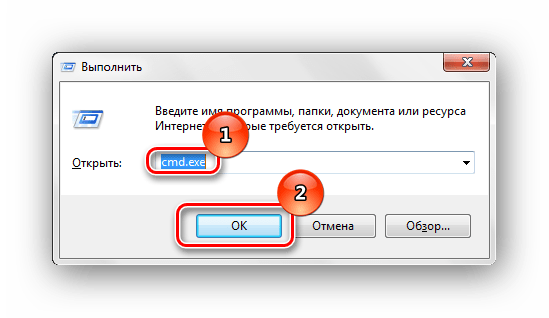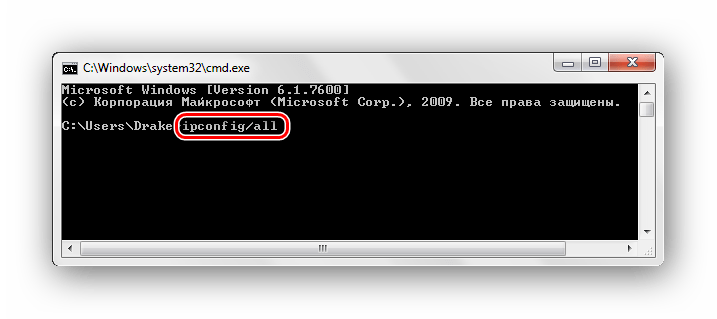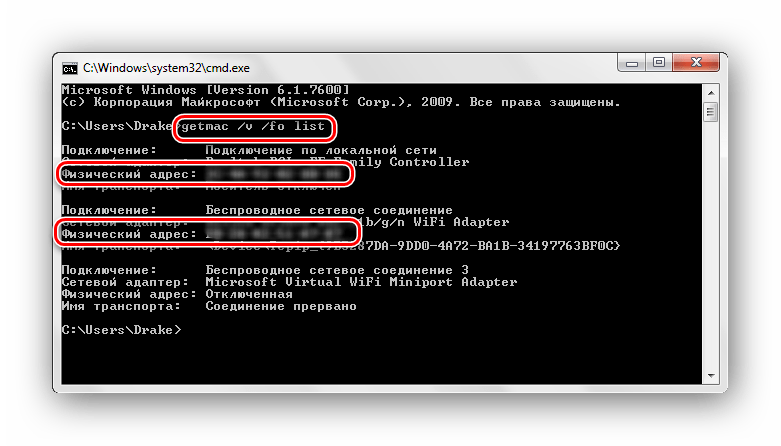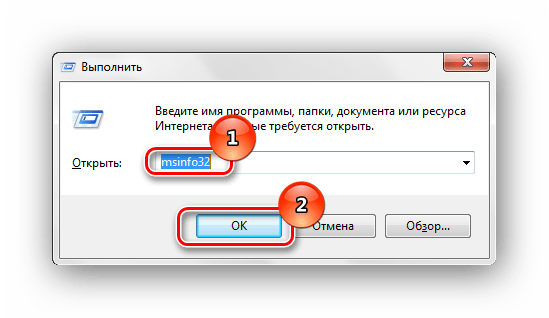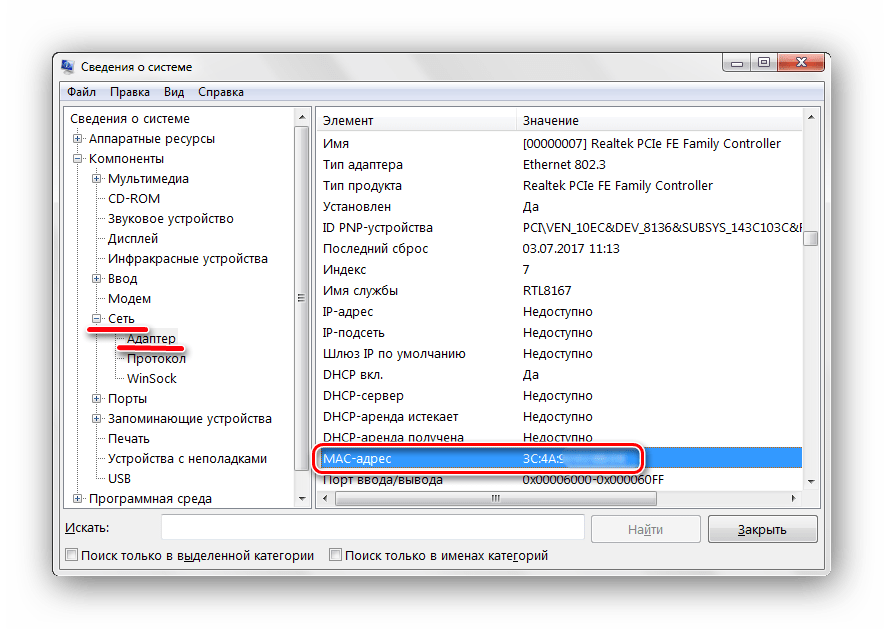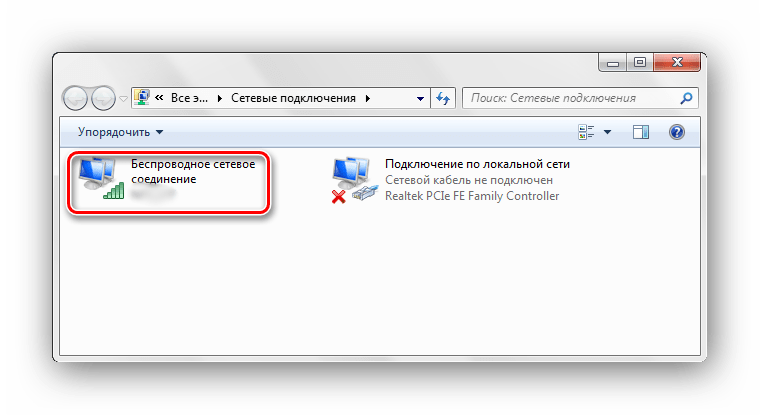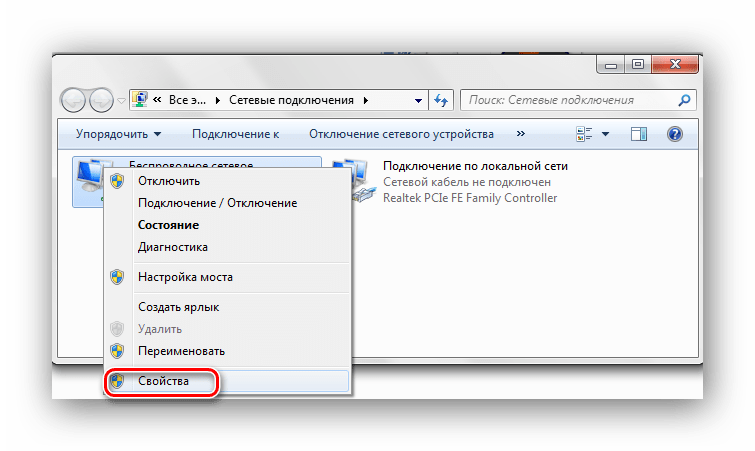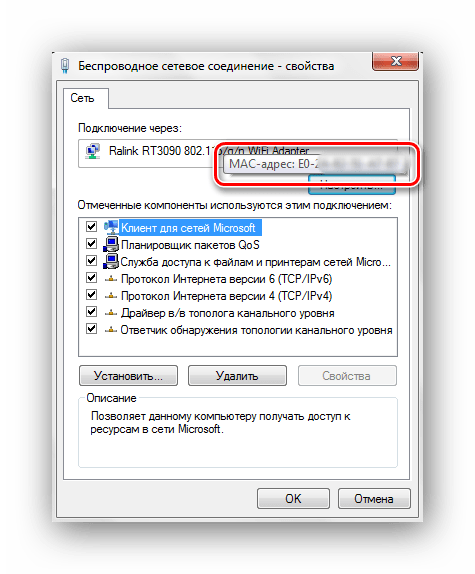Как посмотреть MAC-адрес компьютера на Windows 7
Узнаем MAC-адрес на Виндовс 7
Физический адрес необходим для правильного функционирования сети, для рядового пользователя он необходим в настройке роутера. Зачастую, провайдер интернета пользуется привязкой по MAC-адресу устройства.
Способ 1: Командная строка
Вводим команду ipconfig/all , жмём «Enter».
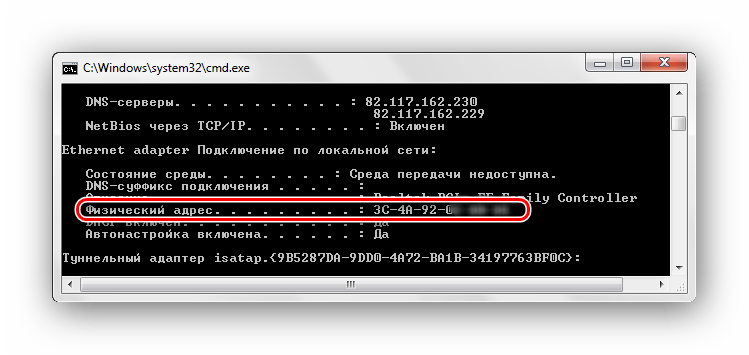
Метод, описанный выше, является самым распространённым и представлен в Википедии. Существует еще один вариант написания команды, который функционирует в Виндовс 7. Данная команда отображает информацию о физическом адресе в более удобном варианте, и выглядит следующим образом:
Таким же образом вводим её в командную строку и жмём «Enter».
Способ 2: Интерфейс Виндовс 7
Вероятно, для новичков данный метод посмотреть значение MAC-адреса сетевой платы или роутера будет более понятен, чем описанный выше. Выполняем три простых действия:
- Нажимаем сочетание Win+R , вводим команду msinfo32 , жмём «Enter».
Откроется окно «Сведения о системе» в нём переходим в группу «Сеть», а далее идём в «Адаптер».
Способ 3: Список подключений
- Нажимаем сочетание Win+R , вводим значение ncpa.cpl , далее откроется перечень подключений ПК.
Кликаем ПКМ по соединению, которое используется в данный момент, переходим в «Свойства».
В верхней части открывшегося окна свойств подключения есть раздел «Подключение через», в нём указывается наименование сетевого оборудования. Подводим к этому полю курсор мышки и задерживаем его на несколько секунд, появится окно, в котором будет отображена информация о МАС-адресе данного устройства.
При помощи этих нехитрых способов, возможно с легкостью узнать MAC-адрес вашего компьютера в Виндовс 7.
Как посмотреть MAC-адрес компьютера
С вами снова команда блога Whoer.net. Сегодня мы простым языком объясним понятие MAC-адрес и поясним, как этот адрес можно посмотреть.
В наших предыдущих статьях, в основном, говорилось об IP-адресе , который, с известной степенью упрощения, является номером устройства в сети Интернет. Без подключения к Глобальной сети роль такого идентификатора выполняет Мак (MAC) адрес. В отличие от IP, который может изменяться всякий раз при новом Интернет-подключении, Мак-адрес для каждого устройства является уникальным. Не случайно его называют аппаратным адресом.
Также Мак-адрес отличается от IP тем, что при сёрфинге в Интернете используется не напрямую, а лишь присутствует в логах данных. Аппаратный адрес в первую очередь нужен для первичной настройки сетевых подключений и для увеличения компьютерной безопасности.
Итак, как найти МАК адрес компьютера?
Компьютеры, ноутбуки и прочие девайсы работают под управлением множества операционных систем, но сегодня мы рассмотрим только семейство ОС Windows. Вариантов, как узнать МАК адрес компьютера Windows, существует достаточного много, но начнем мы с самого простого.
Как узнать МАК адрес компьютера windows 7
Откройте «Панель задач», нажав кнопку «Пуск», потом щелкните по меню «Панель управления», перейдите в «Центр управления сетями» и в меню ссылок нажмите мышкой на пункт с названием «Изменение параметров адаптера». Физических или виртуальных сетевых карт на устройстве может быть несколько, поэтому найдите ту карту, подключение к которой активно в данный момент.
На скриншоте активным является подключением через карту Realtek.
По активному соединению кликните правой кнопкой, выберите пункт «Состояние», затем в новом окне щёлкните меню «Сведения».
Найдите строчку «Физический адрес». Именно так в ОС Windows 7 называется MAC-адрес.
Как узнать МАК адрес компьютера Windows 10
Операционная система Виндовс 10 обладает абсолютно новым интерфейсом, который для некоторых пользователей может оказаться не слишком привычным или очевидным. Названия некоторых пунктов меню здесь сильно поменялись по сравнению с предыдущими версиями системы, поэтому мы расскажем и об этой ОС, показав нашим читателям простой способ, как узнать МАК адрес Windows 10.
Щёлкните левой кнопкой мыши по значку сетевого подключения, который расположен в правом нижнем углу рядом с часами, и нажмите на пункт «Сетевые параметры». В появшемся окне кликните по меню «Настройка параметров адаптера».
Откроется папка с активным сетевым соединением, по иконке которого следует кликнуть правой кнопкой мыши, выбрав пункт с названием «Состояние». В пункте «Сведения» Вы найдете искомый аппаратный адрес.
Еще несколько способов узнать, где МАК адрес компьютера
В независимости от того, какая у пользователя установлена ОС Windows – хоть старенькая XP, хоть серверная версия, – посмотреть МАК адрес Виндовс вполне возможно, не задействуя никаких кнопок интерфейса системы.
Зажмите на клавиатуре кнопку WIN и, не отпуская ее, нажмите на букву R. В появившемся окошке наберите на английском cmd и подтвердите ввод нажатием Enter. В интерфейсе командной строки наберите на английском языке слово GETMAC, и через некоторое время программа выдаст Вам список МАК-адресов компьютера.
В этом же окне можно ввести команду ipconfig /all, чтобы помимо MAC-адреса посмотреть и IP-адрес устройства.
На этом статья закончена. Надеемся, что приведенная выше информация поможет нашим читателям понять, как узнать МАК адрес ПК.
Как узнать MAC адрес компьютера в операционной системе Windows 7

Такой адрес может быть не только в компьютере, но и в смартфоне, Smart-телевизоре или роутере. В общем, у любого устройства которое так или иначе связано с передачей или приемом интернет-трафика.
Для чего нужен MAC-адрес
Провайдеры могут использовать привязку физического адреса к адаптеру и при подключении без маршрутизатора могут появиться некоторые сложности. К примеру, после смены устройства, материнки или сетевой платы. В этом случае MAC-адрес оборудования поменяется и интернет может перестать работать. Чтобы решить эту проблему, провайдер может спросить ваш мак-адрес.
Также он может понадобиться при установке запрета на использование Wi-Fi. Если вам нужно оставить доступ только конкретным устройствам, то зайдя в настройки роутера нужно добавить MAC-адрес устройства в белый список. Таким образом, кроме указанного устройства доступ к интернету никто не получит.
Как посмотреть MAC-адрес
Чтобы посмотреть ваш физический адрес можно пойти несколькими путями. Самый элементарный – это узнать его в окне сетевых подключений. Просто зайдите в меню Пуск и откройте Панель управления Windows. Далее выбираете категорию «Сеть и интернет» и после этого «Сетевые подключения».
Откроется окно со всеми доступными подключениями, выберете нужное и щелкните по нему правой кнопкой мышки. В списке выберите на пункт Состояние и в маленьком окошке щелкнете на кнопку Сведения. Откроется информация об этом подключении и вторая строчка «Физический адрес» и есть нужная нам информация.


Первая показывает перечень подключенных устройств и их MAC-адресов.

Чтобы лишний раз не искать данные своего устройства с помощью команд или сетевых подключений, запишите его на листок или сохраните данные в компьютере.
Это можно сделать, если ввести в командной строке ipconfig /all > C:\macaddress.txt или getmac /fo list /v > C:\macaddress.txt , в зависимости от того какой командой вы воспользовались ранее. Информация сохранится в корне диска C: в блокноте.
Экзотика
Последний способ – самый радикальный. На каждой сетевой карте есть наклейка с адресом, но, чтобы до нее добраться, придется разбирать компьютер или ноутбук. Этот вариант можно оставить на крайний случай, если воспользоваться вышеперечисленными способами почему-то не получилось.